Comment transférer de la musique de Mac vers iPhone XS (Max)
Un iPhone XS (Max) est la meilleure série de l’iPhone. Il est livré avec diverses fonctionnalités intégrées qui ont développé l’engouement des gens pour l’achat de l’iPhone XS (Max) partout dans le monde.
Il offre les fonctionnalités avancées aux utilisateurs telles que :
- Caméra TrueDepth développée avec une technologie sophistiquée
- Recharge sans fil
- C’est mieux de tous les autres iPhone en cas d’efficacité énergétique
- Modèle d’iPhone qui n’a pas de bouton d’accueil
Si vous avez également acheté un nouvel iPhone XS (Max), la musique doit être la première chose que vous souhaitez transférer de Mac vers votre nouvel iPhone. Pour cette raison, nous avons fourni les quatre meilleures façons de transférer de la musique de Mac vers iPhone XS (Max).
- Quelle est la meilleure solution pour transférer de la musique de Mac vers iPhone XS (Max) ?
- Solution 1 : Transférer de la musique de Mac vers iPhone XS (Max) sans iTunes
- Solution 2 : Transférer de la musique de Mac vers iPhone XS (Max) avec iTunes
- Solution 3 : Synchroniser la musique de Mac vers iPhone XS (Max) avec iTunes
- Solution 4 : transférer des fichiers mp3 de Mac vers iPhone XS (Max) par liaison radio
Quelle est la meilleure solution pour transférer de la musique de Mac vers iPhone XS (Max) ?
Aujourd’hui, il existe de nombreuses façons de transférer de la musique d’un Mac vers un iPhone XS (Max). Cependant, ici, vous apprendrez à connaître les quatre meilleures façons qui sont décrites ci-dessous en détail.
| Solutions | En vedette |
|---|---|
| Transférer de la musique de Mac vers iPhone XS (Max) sans iTunes (à l’aide de DrFoneTool) |
|
| Transférer de la musique de Mac vers iPhone XS (Max) avec iTunes |
|
| Synchroniser la musique de Mac vers iPhone XS (Max) avec iTunes |
|
| Transférer des fichiers mp3 de Mac vers iPhone XS (Max) par liaison radio (à l’aide de DropBox) |
|
Solution 1 : Transférer de la musique de Mac vers iPhone XS (Max) sans iTunes
Le DrFoneTool est le moyen le plus fiable de transférer de la musique de Mac vers iPhone XS (Max) sans iTunes. Lors du transfert du fichier musical via DrFoneTool, vos fichiers musicaux ne seront jamais perdus.

DrFoneTool – Gestionnaire de téléphone (iOS)
Solution simple et plus rapide pour transférer de la musique de Mac vers iPhone XS (Max)
- Peut également transférer un autre type de données telles que des messages, des contacts, des images, des vidéos et bien d’autres (pas seulement le transfert de musique).
- Transfère les données d’un téléphone mobile à un autre, comme d’un iPhone à un autre iPhone et d’iPhone à Android.
-
Compatible avec toutes les dernières versions d’iOS
 .
.
- Entièrement compatible avec Windows 10 ou Mac 10.14/10.13/10.12/10.11.
- Fonctionne également avec les appareils Android.
Suivez le guide étape par étape ci-dessous pour savoir comment transférer de la musique de Mac vers iPhone XS (Max) sans iTunes à l’aide de DrFoneTool – Phone Manager :
Étape 1 : Téléchargez le logiciel DrFoneTool pour Mac depuis son site officiel et lancez le logiciel sur votre Mac. Appuyez sur le module ‘Phone Manager’ depuis son tableau de bord.

Étape 2 : Connectez votre iPhone à Mac à l’aide d’un câble numérique. Cliquez sur « Faire confiance », si une fenêtre contextuelle apparaît sur votre iPhone pour « Faire confiance à cet ordinateur ».
Étape 3 : Une fois que le système Mac a détecté votre iPhone, cliquez sur le fichier multimédia musical dans la barre de menus qui se trouve en haut de l’interface du logiciel.

Étape 4 : Maintenant, appuyez sur l’icône ‘Ajouter’ pour ajouter les fichiers musicaux que vous souhaitez transférer sur votre iPhone.

Étape 5 : Sélectionnez les fichiers musicaux dans la fenêtre du navigateur et cliquez sur « OK ». En quelques minutes, vos fichiers musicaux seront transférés de Mac à iPhone.
Solution 2 : Transférer de la musique de Mac vers iPhone XS (Max) avec iTunes
Pour transférer les fichiers musicaux via cette méthode, vous devez vous assurer que vous disposez de la dernière version d’iTunes sur votre Mac. Si ce n’est pas le cas, vous pouvez le mettre à jour en visitant l’App Store.
Un guide étape par étape sur la façon de transférer de la musique de Mac vers iPhone XS (Max) avec iTunes :
Étape 1 : Tout d’abord, vous devez lancer iTunes sur Mac, puis connecter votre iPhone XS (Max) à Mac à l’aide d’un câble USB.
Étape 2 : Maintenant, vous verrez l’option ‘Chansons’ qui se trouve sur le côté gauche de l’interface iTunes. Cliquez dessus et sélectionnez les fichiers musicaux que vous souhaitez transférer de Mac vers iPhone.
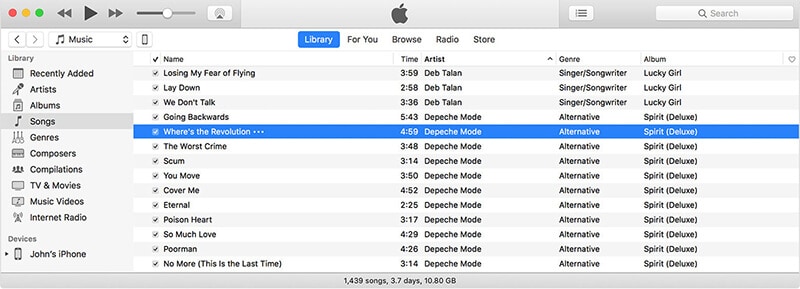
Étape 3 : Après cela, faites simplement glisser le fichier musical sélectionné sur votre iPhone XS (Max) qui se trouve en bas à gauche de l’interface iTunes.
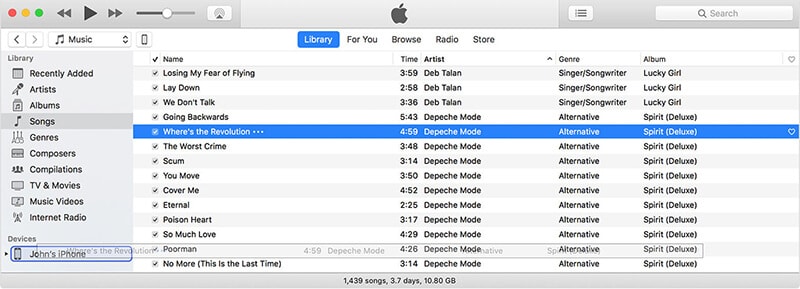
Solution 3 : Synchroniser la musique de Mac vers iPhone XS (Max) avec iTunes
Avant de procéder au processus de transfert, mettez à jour la version d’iTunes si elle n’est pas mise à jour. Sinon, vous rencontrerez des problèmes lors du transfert des fichiers de Mac vers iPhone.
Suivez le guide étape par étape ci-dessous pour savoir comment synchroniser de la musique de Mac vers iPhone XS (Max) avec iTunes :
Étape 1 : Lancez iTunes sur votre Mac pour l’ouvrir. Ensuite, connectez votre iPhone XS (Max) au Mac à l’aide d’un câble numérique. Maintenant, appuyez sur le bouton Appareil qui se trouve sur l’interface iTunes.

Étape 2 : Ensuite, choisissez l’option ‘Musique’ qui se trouve sur le côté gauche de l’interface iTunes.

Étape 3 : Ensuite, cliquez sur la case à cocher qui accompagne « Synchroniser la musique » et sélectionnez la musique que vous souhaitez transférer sur votre iPhone XS (Max).

Étape 4 : Enfin, appuyez sur le bouton ‘Appliquer’ pour synchroniser le ou les fichiers musicaux sélectionnés de Mac vers iPhone XS (Max).

Cependant, synchroniser de la musique sur iPhone via iTunes n’est pas un processus sûr. Lors de la synchronisation de la musique, il se peut que tous les fichiers musicaux existants sur l’iPhone soient effacés. C’est aussi un processus complexe car cela prend beaucoup de temps si vous synchronisez plusieurs fichiers.
Solution 4 : transférer des fichiers mp3 de Mac vers iPhone XS (Max) par liaison radio
Si vous ne souhaitez pas vous fier à un logiciel ou à iTunes pour transférer des fichiers mp3 de Mac vers iPhone, la DropBox est le meilleur moyen de transférer un fichier mp3 de Mac vers iPhone XS (Max). La DropBox est le service de stockage en nuage qui permet aux utilisateurs d’accéder aux fichiers de n’importe où et n’importe quand.
Suivez le guide étape par étape ci-dessous pour savoir comment transférer de la musique de Mac vers iPhone XS (Max) à l’aide de DropBox :
Étape 1 : Ouvrez le site Web officiel de DropBox, c’est-à-dire dropbox.com sur le navigateur de votre système Mac. Maintenant, connectez-vous à votre compte DropBox.
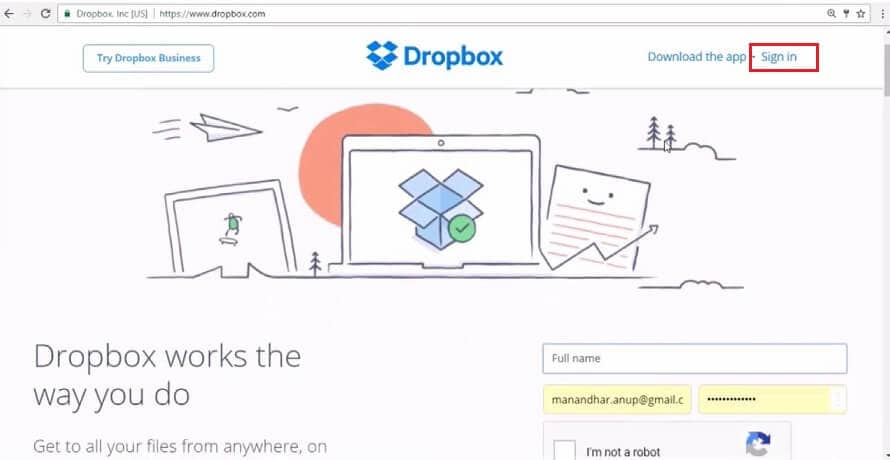
Étape 2 : Après la connexion, cliquez sur le bouton ‘Télécharger’, puis appuyez sur ‘Fichiers’ dans la liste déroulante.
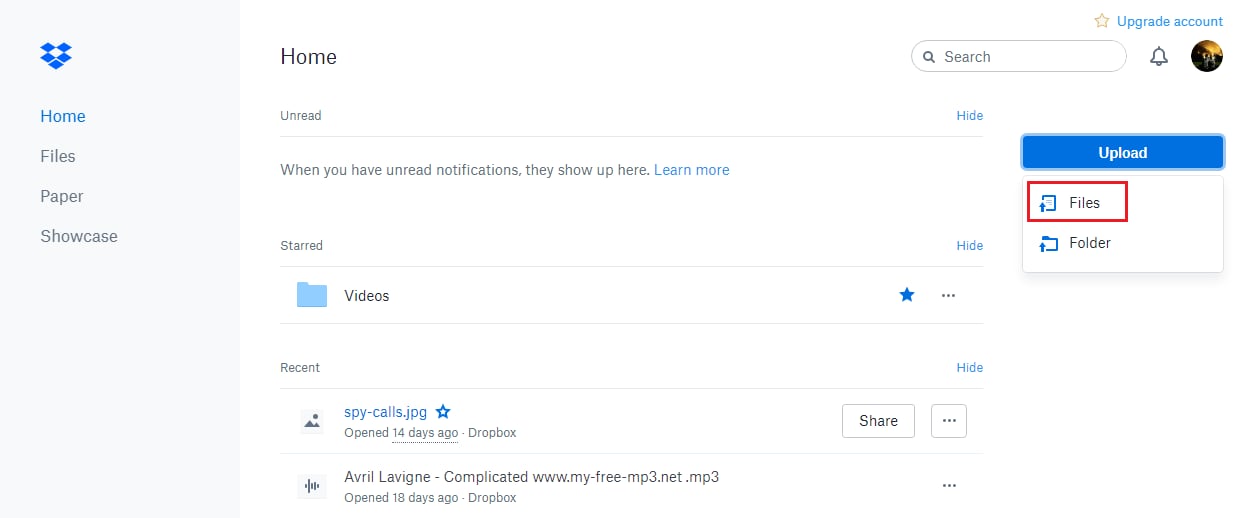
Étape 3 : Maintenant, la fenêtre du navigateur sera ouverte, sélectionnez le fichier musical de votre Mac que vous souhaitez transférer.
Étape 4 : Après cela, cliquez sur le bouton ‘Télécharger’ pour enregistrer le fichier musical sur votre compte DropBox.
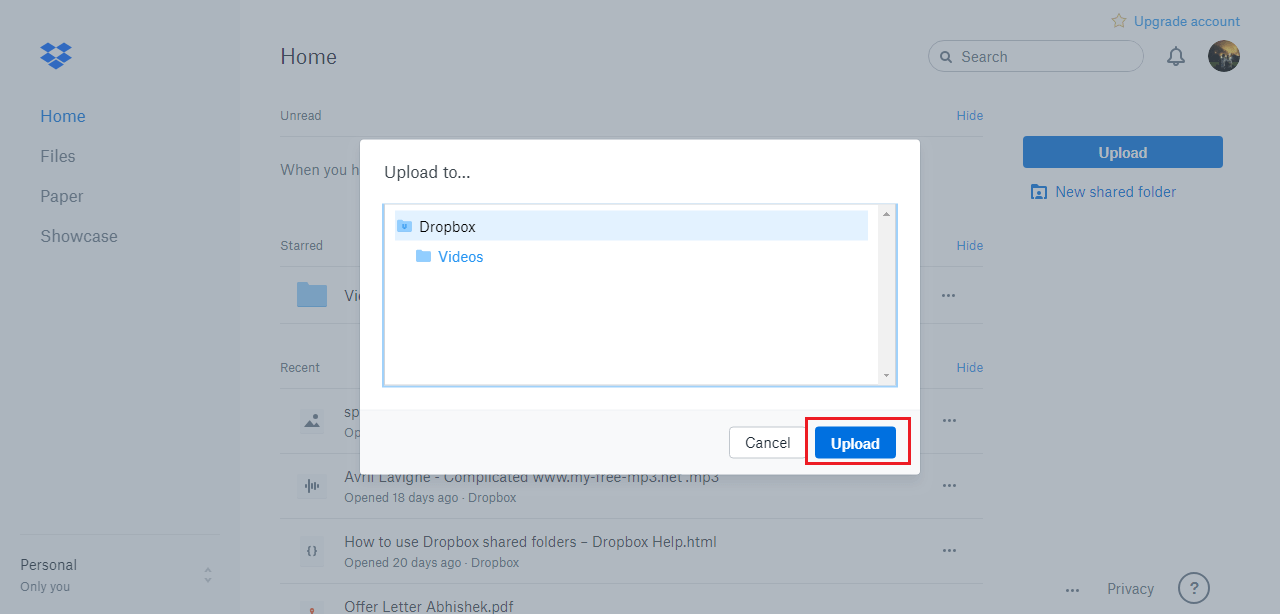
Étape 5 : Téléchargez maintenant l’application DropBox sur votre iPhone XS (Max), puis connectez-vous à votre compte.
Étape 6 : Sélectionnez le fichier musical que vous avez enregistré sur votre DropBox à partir du Mac et parmi les options, choisissez Rendre disponible hors ligne.
Étape 7 : Après quelques minutes, le fichier musical de votre choix sera enregistré sur votre iPhone XS (Max).
Résumé
Dans ce guide, nous avons fourni les meilleures solutions pour transférer de la musique de Mac vers iPhone XS (Max). Vous pouvez utiliser l’une des solutions ci-dessus pour transférer facilement des fichiers audio de Mac vers iPhone sans aucun problème.
Derniers articles

